Nakon što sam promijenio tarifu na neograničenu i s povećanom brzinom, razmišljao sam o kupnji novog Wi-Fi usmjerivača. A onda je moj stari RT-N13U B1, koji već nekoliko godina radi s modemom od pružatelja usluga Intertelecom, već pomalo umoran. Počeo je često prekidati mrežu, uređaji su se odbijali povezivati i često je morao jednostavno ponovno pokrenuti sustav. Kupio sam Asus RT-N18U kako bih ga zamijenio. Novi, dobar model s dva USB priključka. Asus RT-N18U također podržava 3G / 4G USB modeme (umjesto modema može postojati i Android telefon) i može distribuirati 3G bežični Internet putem Wi-Fi-a i mrežnog kabela na sve svoje uređaje.
O samom Asus RT-N18U usmjerivaču ćemo govoriti detaljnije u zasebnom članku. Na ovoj stranici želim vam pokazati postupak postavljanja Asus usmjerivača za rad s 3G modemom. Ovaj je priručnik pogodan za sve Asus usmjerivače koji podržavaju USB modeme (USB 3G WAN port) i imaju novu verziju firmvera (tamno).
Asus usmjerivači koji podržavaju 3G USB modeme:
RT-AC87U, RT-AC55U, RT-N56U, RT-N14U, RT-AC51U, RT-N66U, RT-N65U, RT-AC52U, RT-AC3200, RT-N18U, DSL-N17U, RT-N10U B, RT -AC66U, RT-AC56U
To nisu svi modeli. Ali, na ovom su popisu najnoviji modeli za koje je ova upute prikladna.
Svi ovi modeli podržavaju USB 3G modeme. Asus ima puno takvih uređaja. Postoje i vrlo skupi modeli i povoljniji. U svakom slučaju, ako želite 3G modem distribuirati Internet putem Wi-Fi mreže, lako ćete pronaći odgovarajući usmjerivač za sebe.
Usput, vrlo je važno da usmjerivač podržava vaš modem, tako da su kompatibilni. To svakako treba provjeriti prije kupnje. Asus usmjerivači imaju vrlo pristojan popis kompatibilnih modema. Popis kompatibilnosti možete pogledati na službenom web mjestu, na ovoj poveznici: https://www.asus.com/event/networks_3G4G_support/. U tablici tražimo našu zemlju, gledamo davatelja i modele kompatibilnih modema.
Postavit ću Asus RT-N18U s Huawei EC 306. Modem internetske usluge - Intertelecom (možda imate drugog modema i davatelja usluga). Pomoću čarobnjaka za brzo podešavanje konfigurirat ćemo se prema sljedećoj shemi:
- Spajanje 3G USB modema na Asus RT-N18U.
- Ulazak u postavke usmjerivača.
- Promijenite lozinku administratora za unos postavki. Zaštita upravljačke ploče usmjerivača.
- Postavljanje 3G modema na Asus usmjerivač.
- Postavljanje Wi-Fi mreže i postavljanje lozinke.
Kako spojiti 3G USB modem na Asus usmjerivač?
Ako je usmjerivač novi, samo iz trgovine, izvadite ga iz kutije, spojite antene (ako postoje i uklonjive), zatim spojite adapter za struju i uključite ga u utičnicu. Spojite svoj 3G modem na USB priključak usmjerivača:

Ako usmjerivač ima nekoliko USB priključaka, poput mog Asus RT-N18U, modem se može povezati na bilo koji priključak. Ali, u pravilu, jedan s USB 3.0 (plave je boje). Savjetujem vam da ga ostavite za spajanje bljeskalica ili tvrdih diskova. A modem, spojite na obični USB 2.0. Usput, na RT-N18U USB priključak na stražnjoj ploči nalazi se vrlo blizu utičnice. Modem je spojen, ali antena više nije povezana. Na gornjoj fotografiji vidi se da je antenski priključak na modemu smješten točno nasuprot utikaču. Modem povezujem kroz mali produžni kabel. To ne bi okupiralo USB 3.0, koji se nalazi na prednjoj strani.
Ali, možete ga povezati ovako:

Nije važno. Glavna stvar je spojiti modem na usmjerivač i uključiti napajanje usmjerivača. I možete nastaviti s postavljanjem.
Konfiguriranje 3G modema na Asus usmjerivaču (RT-N18U)
Konfigurirati ćemo pomoću čarobnjaka za brzo postavljanje. U nekoliko koraka omogućuje vam postavljanje svih potrebnih postavki: promjenu lozinke administratora (radi zaštite postavki), konfiguriranje interneta putem 3G modema i konfiguriranje Wi-Fi mreže (postavite ime i lozinku). Vrlo ugodno. Sve sam provjerio, sve radi.
Da bismo ga konfigurirali, moramo ići na upravljačku ploču usmjerivača. Da biste to učinili, prvo se morate povezati s našim usmjerivačem Asus. Možete se povezati i putem mrežnog kabela (koji dolazi uz komplet) i putem Wi-Fi mreže. Postavljam se preko Wi-Fi-ja. Odmah nakon uključivanja usmjerivača počet će emitirati otvorenu mrežu pod nazivom "Asus" .
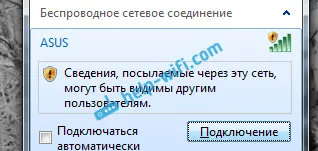
Upravo se povezujemo s ovom mrežom (možete je konfigurirati čak i s tableta ili telefona), otvorimo bilo koji preglednik i u adresnu traku utipkajte adresu 192.168.1.1 . Prenosimo to. Ako nešto ne uspije, možete pogledati detaljne upute za unos postavki na Asusu. Otvorit će se čarobnjak za brzo postavljanje.
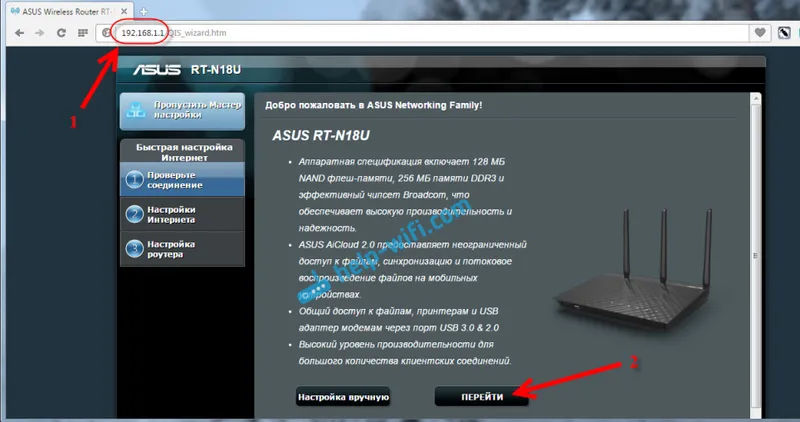
Prvo kliknite gumb Go .
Ako je za vas nešto pošlo po zlu: postavke se ne otvaraju ili se čarobnjak za postavljanje ne otvara, a zatim resetirajte postavke rutera. Pritisnite tipku RESET 10 sekundi. Možda je netko već pokušao konfigurirati usmjerivač. I stare postavke mogu vam ometati. Poništite i ponovo idite na postavke.
Usmjerivač će nam odmah ponuditi da promijenimo lozinku koja će se koristiti za ulazak u postavke. Vaše postavke usmjerivača moraju biti zaštićene. Stoga, smislite lozinku i unesite je dva puta. Pokušajte da ga ne zaboravite ili ga negdje napišite. Kliknite gumb Dalje .
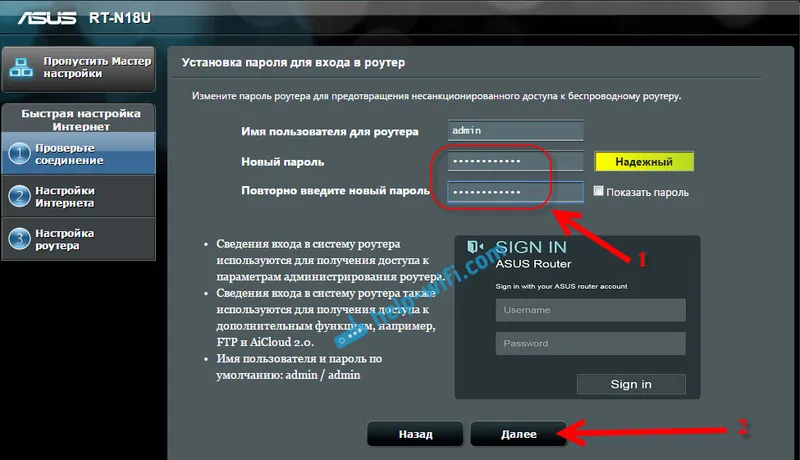
Odabir smo načina rada usmjerivača Asus. Tamo će odmah biti izabran način rada: bežični usmjerivač . Napuštamo ga. Kliknite Dalje .
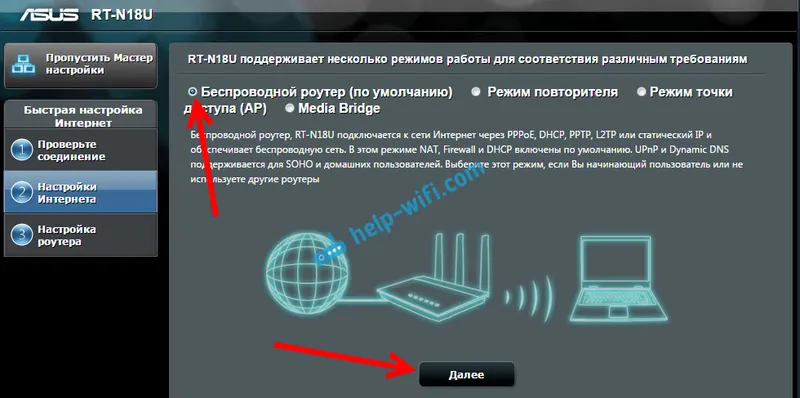
Dakle, sada je najvažnije. Postavljanje USB modema. Pored Lokacije odaberite svoju zemlju. Nasuprot vašem davatelju internetskih usluga , s popisa odaberite svog davatelja internetskih usluga . Sve će se postavke automatski registrirati. Ne mijenjajte ništa. A u stavci USB adapter (ući ću u modem) možete odabrati model svog modema. Iz nekog razloga, moj Huawei EC 306 nije tamo. Ja sam stavila Auto i sve radi. Sve smo postavili, provjerili (ovo su važne postavke) i kliknite Dalje .
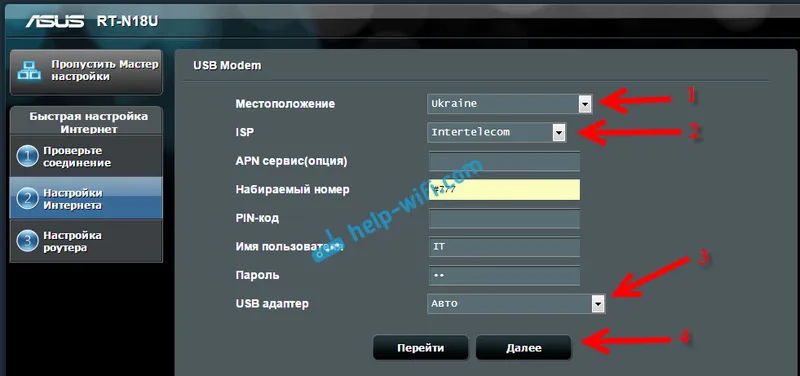
Pa, posljednje postavke su naziv Wi-Fi mreže i postavljanje lozinke za Wi-Fi. Osmislite i u polje Network Name (SSID) postavite neko ime za vaš Wi-Fi. A u polju Mrežni ključ morate postaviti lozinku koja će se koristiti za povezivanje s vašom mrežom. Ovu lozinku, također vam savjetujem odmah da je negdje napišete. Kliknite gumb Primjeni .
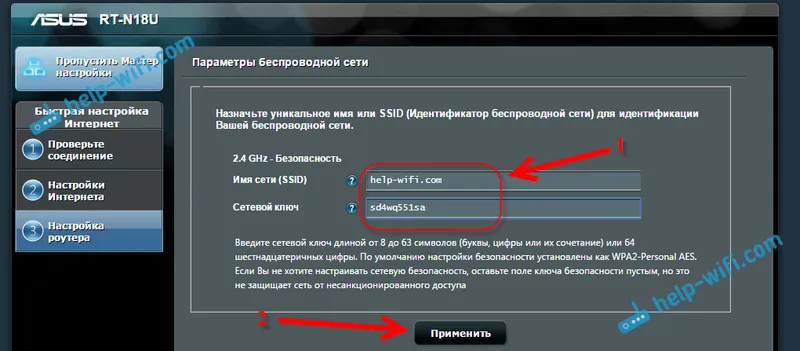
Ruter će vam pokazati sve informacije koje smo tražili. Kliknite gumb Završi .
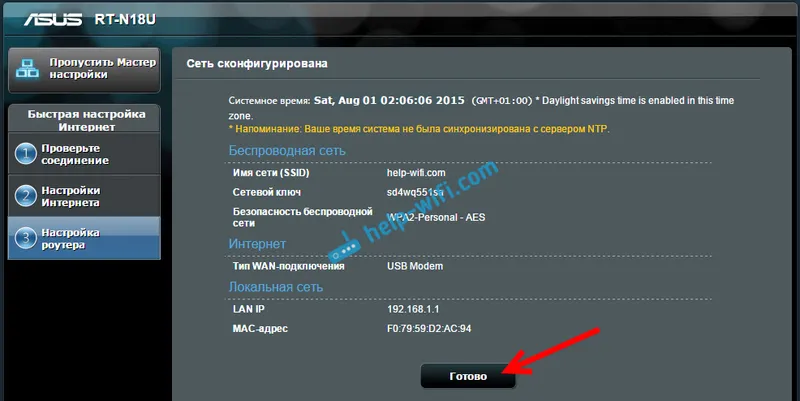
Ruter će spremiti sve postavke i ponovno pokrenuti.
Pojavit će se nova Wi-Fi mreža (s imenom koje ste naveli). Povežite se s mrežom pomoću zaporke koju ste postavili tijekom postupka postavljanja.
Usmjerivač će se putem 3G modema povezati s Internetom (u pravilu nakon ponovnog pokretanja trebate malo pričekati, a pojavit će se pristup Internetu) i distribuirati ga. Cijeli usmjerivač je već u potpunosti konfiguriran. Wi-Fi mreža također je konfigurirana.
Dodatne postavke USB modema i ručna konfiguracija internetske veze putem 3G
Ako namjeravate koristiti usmjerivač samo s 3G modemom (ne spajajte kablovski Internet), također bih vam savjetovao da isključite sekundarni WAN i da USB koristite kao glavni. Moramo se vratiti postavkama na 192.168.1.1 . Već će se pojaviti zahtjev za prijavu i zaporku. Mi smo promijenili ovu lozinku tijekom postupka postavljanja, odredite je (lozinka nije iz Wi-Fi mreže, ali radi unosa postavki).
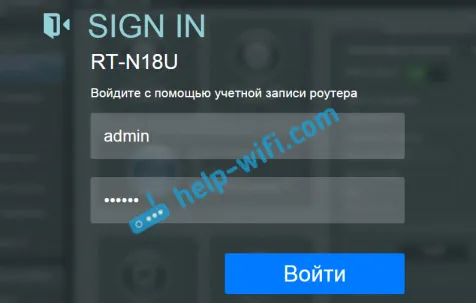
Zatim s lijeve strane odaberite internetsku stavku i otvorite karticu Dual WAN . Pored Omogući dual WAN, postavite prekidač na OFF . A nasuprot primarnom WAN-u odaberite USB . Kliknite gumb Primjeni . Ruter će se ponovno pokrenuti.

Ako ponovo krenete u postavke, onda na glavnoj stranici možete vidjeti informacije o modemu i vezi s Internetom putem 3G.
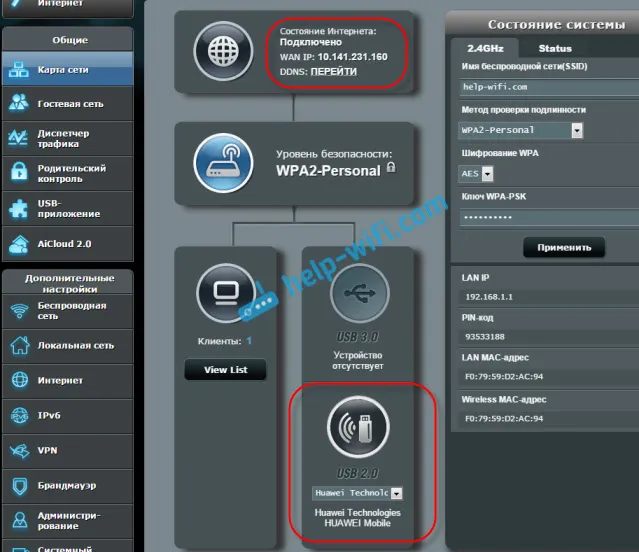
Da biste promijenili postavke davatelja 3G na Asus usmjerivaču, morate prijeći na karticu USB aplikacija - 3G / 4G .
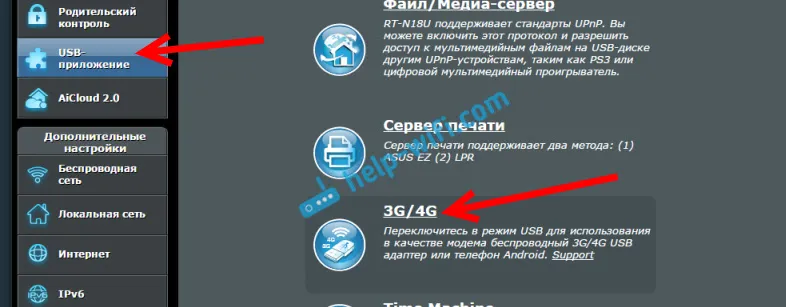
Ovdje su sve informacije o uspostavljanju veze putem USB modema ili telefona (Android) na Asus usmjerivačima. Ako je potrebno, možete sami konfigurirati Wi-Fi mrežu (promijeniti ime ili lozinku) izravno na glavnoj stranici s postavkama. Postoji prozor statusa sustava. Pa, ili na kartici Bežična mreža .
Što učiniti ako Asus usmjerivač ne vidi USB modem ili nema internetske veze putem 3G?
Vrlo često postoji problem kada usmjerivač jednostavno ne možete konfigurirati da radi s USB 3G modemom. Ili usmjerivač uopće ne vidi modem ili se odbija povezati s Internetom. Nema veze s davateljem usluga. Bežični internet, uvest ću 3G, nije toliko stabilan kao uobičajena kablovska veza. Stoga ponekad trebate se pozabaviti postavkom.
Ako ste sve konfigurirali prema uputama, ali ne postoji internetska veza, onda to radimo:
- Provjerite podržava li vaš usmjerivač modem. Vezu na stranicu s kompatibilnim modemima dao sam na početku ovog članka.
- Provjeravamo postavke internetskog pružatelja usluga. Možda ste odabrali pogrešnog dobavljača. Možete pokušati sve postaviti ručno (korisničko ime i lozinku). Pokazao sam gore kako se to radi. Kartica USB aplikacije - 3G / 4G.
- Trebate ažurirati firmver rutera na najnoviju verziju. To se može učiniti prema zasebnoj uputi. Istina, potrebna vam je internetska veza.
- U takvim situacijama, usmjerivač nije uvijek kriv. Možda postoji problem s modemom ili davateljem usluga. Provjerite je li Internet plaćen, a kad spojite modem na računalo, sve radi.
- Također, problem može biti u tome što modem ne može pokupiti signal. Pokrivenost vašeg operatera nije dostupna ili je veoma loša. U tom slučaju, savjetujem vam da ponovno provjerite rad modema na računalu ili provjerite razinu signala pomoću programa AxesstelPst EvDO BSNL 1.67.
Za veću brzinu Interneta, savjetujem vam da instalirate antenu za modem. Ako imate loš signal. Možete vidjeti upute za instaliranje i konfiguriranje antene za modem. Ako vaš signal stvarno nije jako jak, postavljanje antene i pravilno postavljanje vrlo brzo povećavaju brzinu Interneta. Dokazano :) Postavljanje je vrlo jednostavno. Modem povezujemo s računalom, koristeći program AxesstelPst EvDO BSNL 1.67 (link na gore navedena uputstva), modem postavimo na maksimalan prijem i povežemo ga na Asus usmjerivač.


